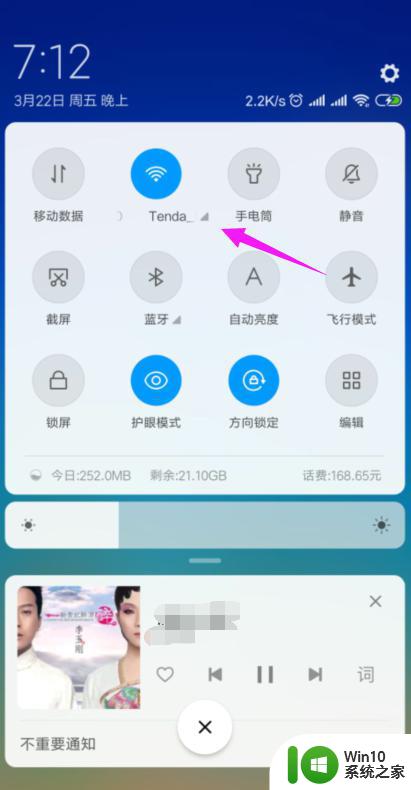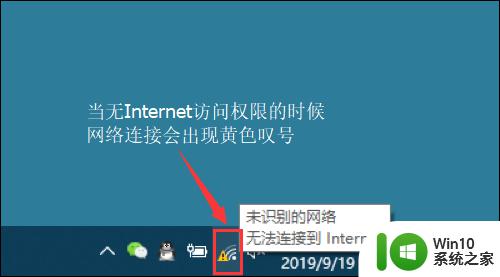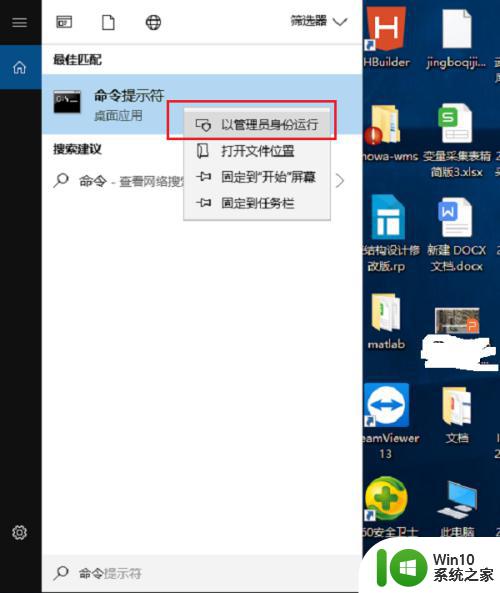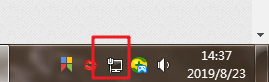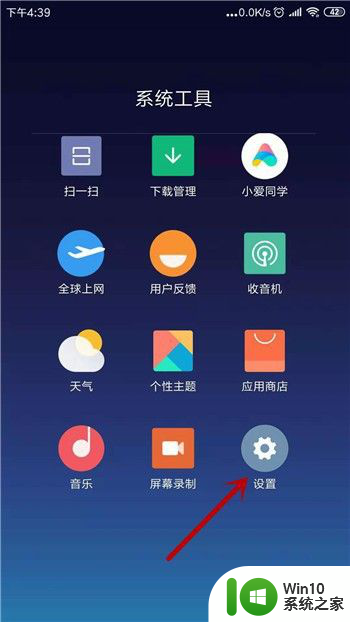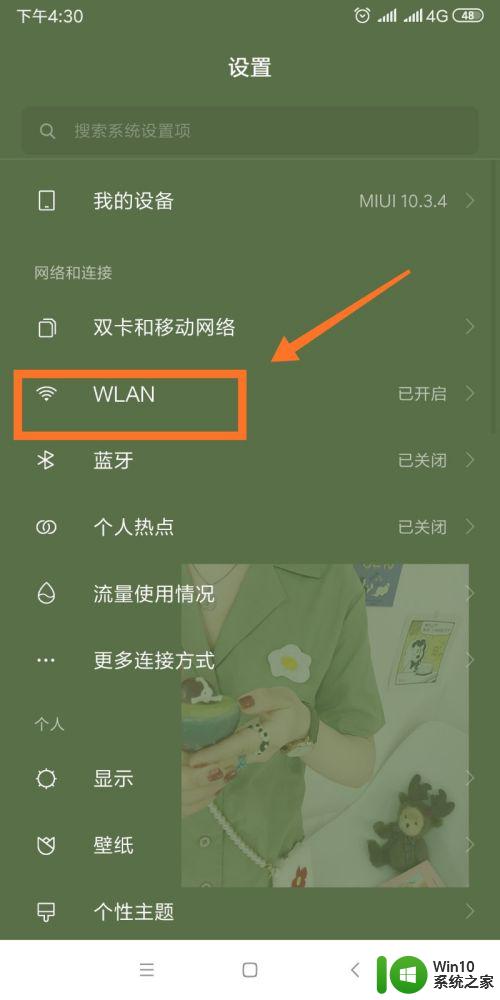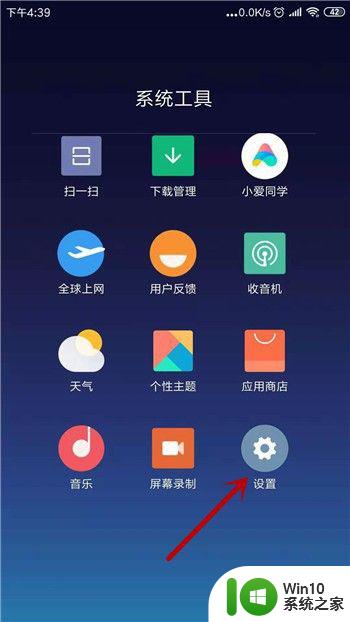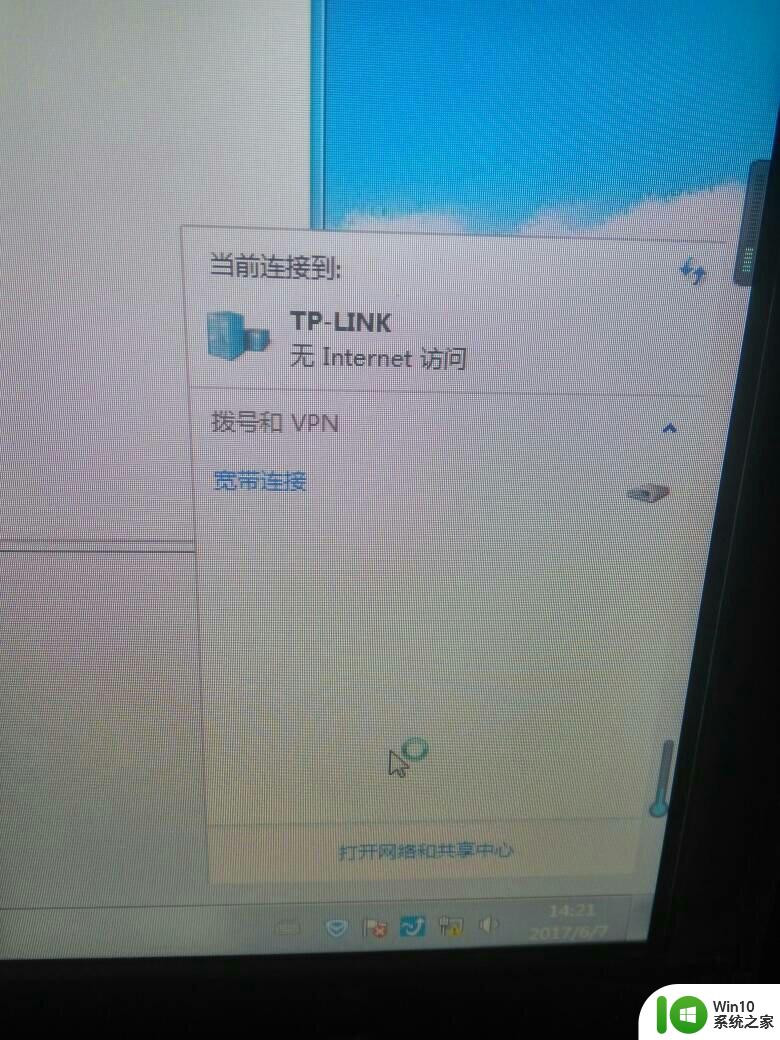wifi显示连接但是没有网怎么回事 家里的WiFi连接了但无法上网怎么办
wifi显示连接但是没有网怎么回事,在现代社会中无线网络已经成为我们生活中不可或缺的一部分,有时候我们可能会遇到这样的问题:尽管我们的WiFi显示已连接,但却无法上网。这种情况在家里尤为常见,让人感到困惑和苦恼。当我们面临家里WiFi连接了但无法上网的情况时,应该如何解决呢?本文将探讨一些可能的原因和解决方法,帮助大家解决这一常见的网络问题。
方法如下:
1.我们先将自己的手机连接家里的wifi,如图。
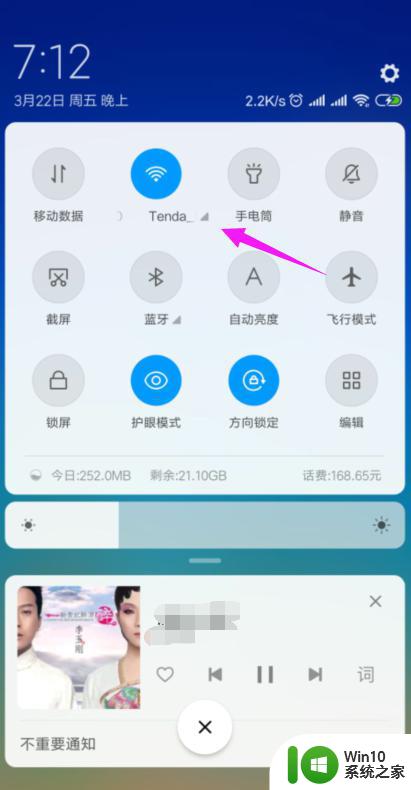
2.接着我们查看下路由器的【LAN IP】,也就是路由器的网关。点手机【设置】中连接的wifi,如图。
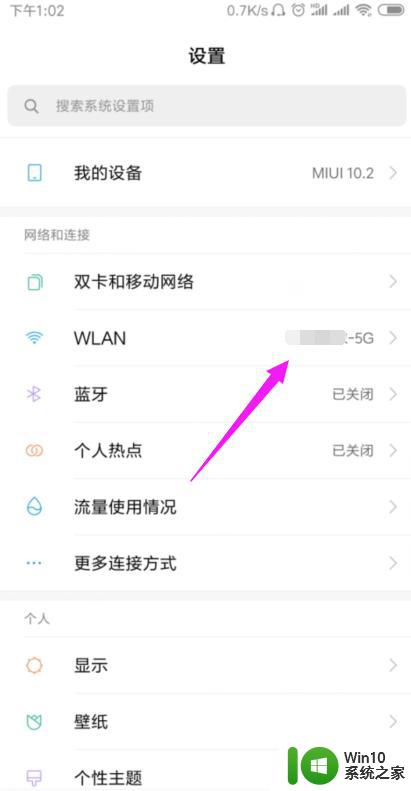
3.接着小编点开【wifi】,如图。
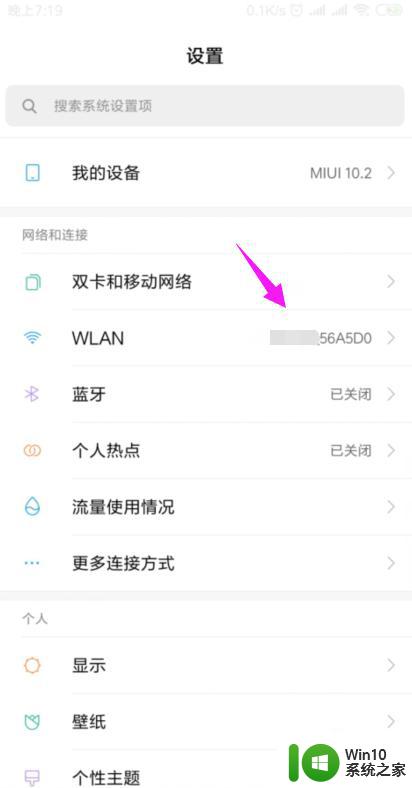
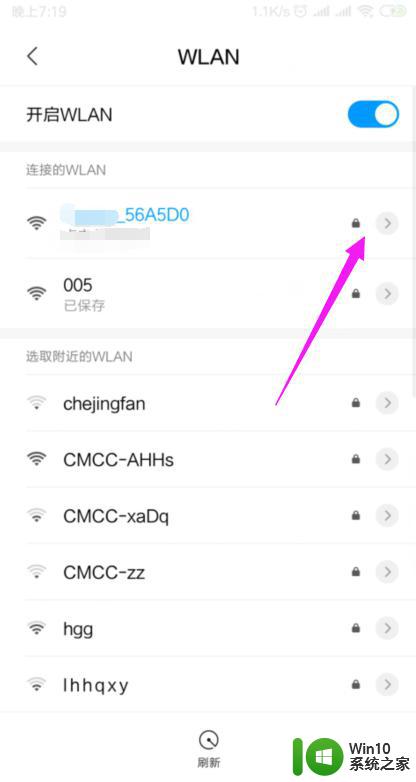
4.我们就可以查看到路由器的网关,如图。
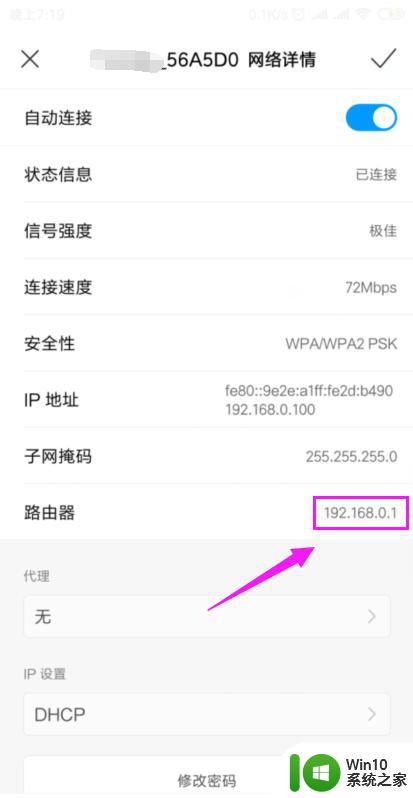
5.我们打开浏览器,在浏览器上输入路由器的网关,如图。
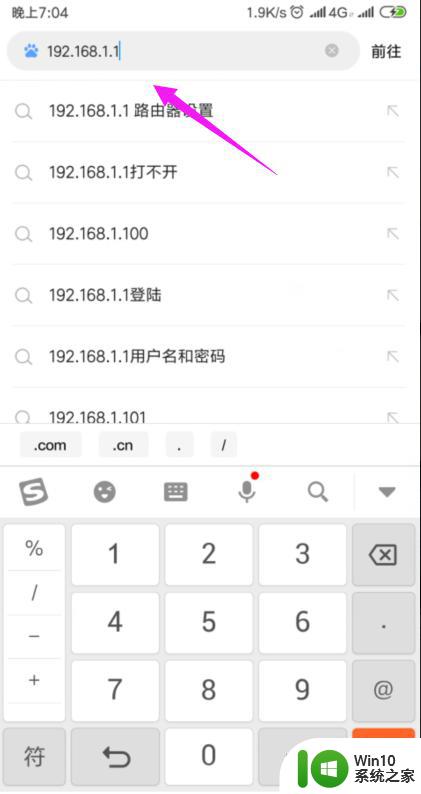
6.因为我们的手机连接到了wifi,所以我们就直接登录到了路由器后台,如图。

7.我们打开【上网设置】,如图。
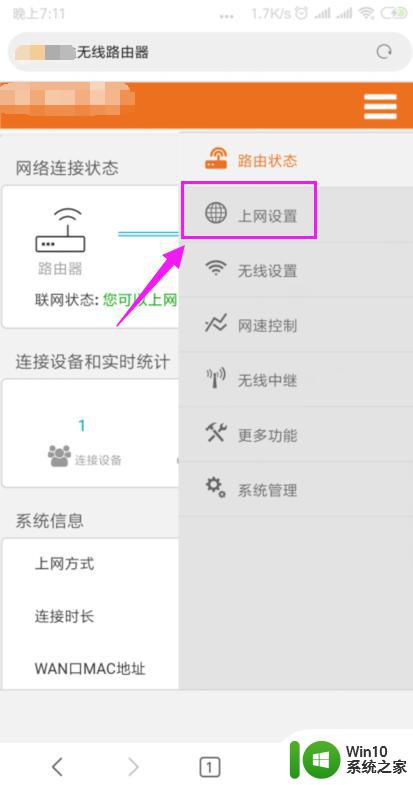
8.这里我们就要确保我们是【动态IP】登录的,如图。
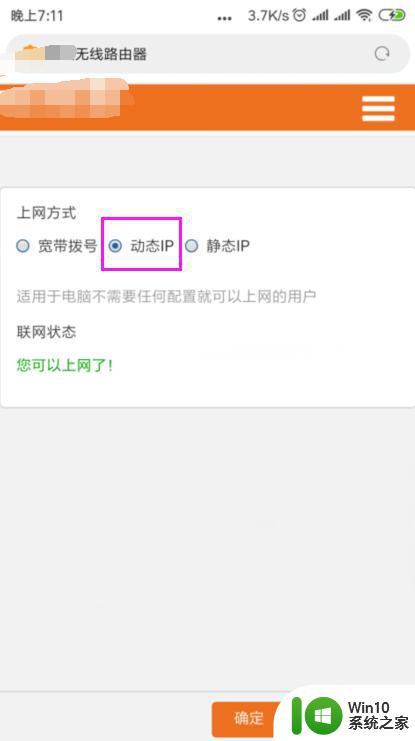
9.接着我们单击开【系统管理】,如图。
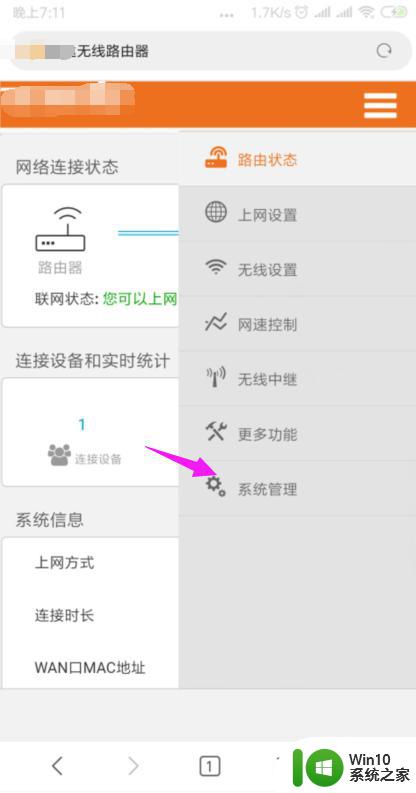
10.我们就要更改下【LAN IP】及【首选DNS】,如图。
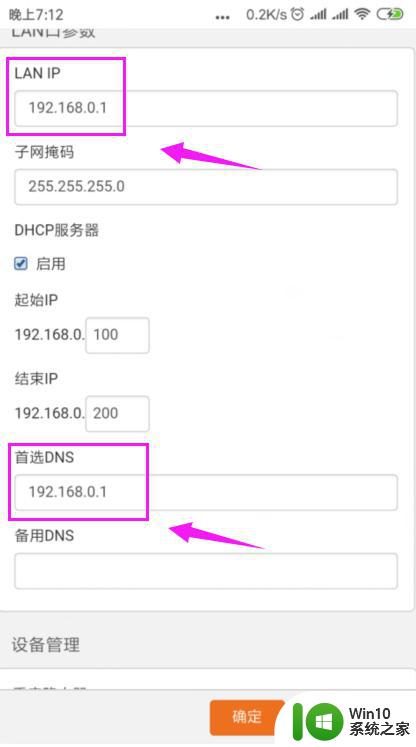
11.最后我们重启下路由器,重新连接下wifi,如图。
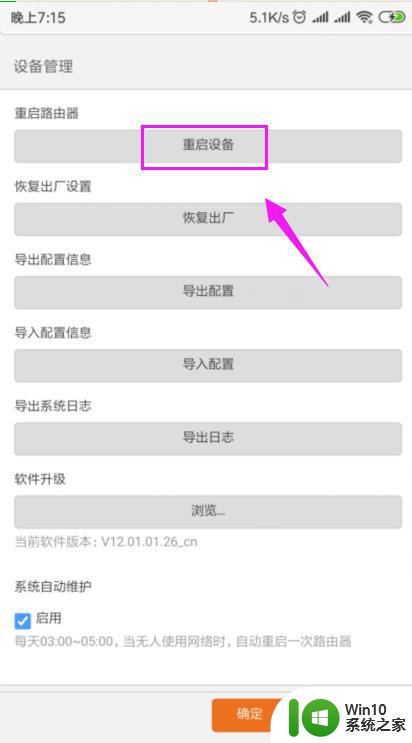
以上就是关于无线网络显示已连接但无法上网的解决方法,如果你遇到相同的情况,可以按照本文提供的方法来解决。